Visão geral
Neste laboratório, você definirá a configuração de um servidor Cloud SQL e aprenderá a conectar um aplicativo a ele usando um proxy em uma conexão externa. Você também definirá uma conexão por um link de IP privado que oferece benefícios de desempenho e segurança. Escolhemos o Wordpress para demonstrar neste laboratório, mas as informações e as práticas recomendadas são aplicáveis a qualquer aplicativo que precise do SQL Server.
Ao final do laboratório, haverá duas instâncias funcionais do front-end do Wordpress conectadas aos respectivos back-ends de instâncias do SQL por dois tipos de conexão. Veja no diagrama:
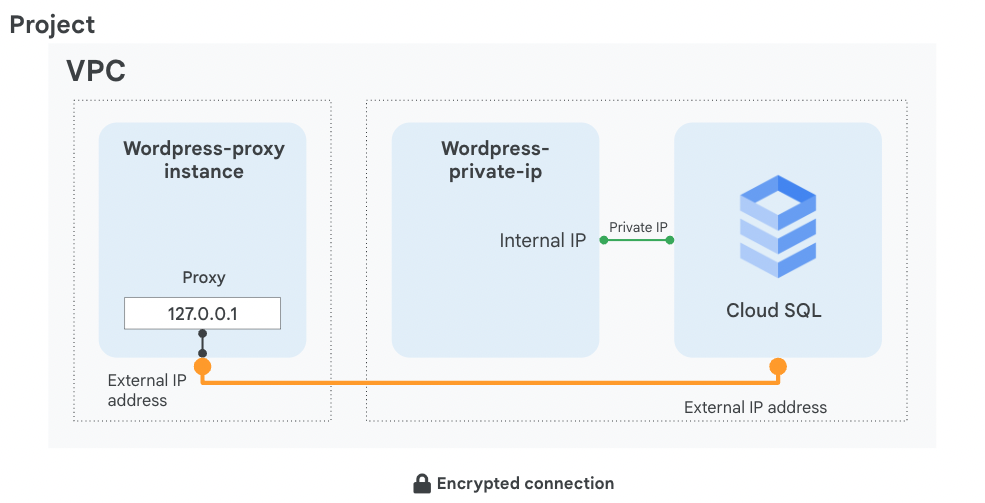
Objetivos
Neste laboratório, você aprenderá a fazer o seguinte:
- Criar um banco de dados do Cloud SQL
- Configurar uma máquina virtual para executar um proxy
- Criar uma conexão entre um aplicativo e o Cloud SQL
- Conectar um aplicativo ao Cloud SQL usando um endereço IP privado
Configuração e requisitos
Para cada laboratório, você recebe um novo projeto do Google Cloud e um conjunto de recursos por um determinado período sem custo financeiro.
-
Clique no botão Começar o laboratório. Se for preciso pagar, você verá um pop-up para selecionar a forma de pagamento.
No painel Detalhes do laboratório à esquerda, você vai encontrar o seguinte:
- O botão Abrir console do Google Cloud
- O tempo restante
- As credenciais temporárias que você vai usar neste laboratório
- Outras informações, se forem necessárias
-
Se você estiver usando o navegador Chrome, clique em Abrir console do Google Cloud ou clique com o botão direito do mouse e selecione Abrir link em uma janela anônima.
O laboratório ativa os recursos e depois abre a página Fazer login em outra guia.
Dica: coloque as guias em janelas separadas lado a lado.
Observação: se aparecer a caixa de diálogo Escolher uma conta, clique em Usar outra conta.
-
Se necessário, copie o Nome de usuário abaixo e cole na caixa de diálogo Fazer login.
{{{user_0.username | "Nome de usuário"}}}
Você também encontra o Nome de usuário no painel Detalhes do laboratório.
-
Clique em Seguinte.
-
Copie a Senha abaixo e cole na caixa de diálogo de boas-vindas.
{{{user_0.password | "Senha"}}}
Você também encontra a Senha no painel Detalhes do laboratório.
-
Clique em Seguinte.
Importante: você precisa usar as credenciais fornecidas no laboratório, e não as da sua conta do Google Cloud.
Observação: se você usar sua própria conta do Google Cloud neste laboratório, é possível que receba cobranças adicionais.
-
Acesse as próximas páginas:
- Aceite os Termos e Condições.
- Não adicione opções de recuperação nem autenticação de dois fatores (porque essa é uma conta temporária).
- Não se inscreva em testes gratuitos.
Depois de alguns instantes, o console do Google Cloud será aberto nesta guia.
Observação: para acessar uma lista de produtos e serviços do Google Cloud, clique no Menu de navegação no canto superior esquerdo ou digite o nome do serviço ou produto no campo Pesquisar.

Tarefa 1: criar um banco de dados do Cloud SQL
Nesta tarefa, você vai configurar um servidor SQL seguindo as práticas recomendadas do Google Cloud e criar uma conexão de IP privado.
- No console do Google Cloud, acesse o menu de navegação (
 ) e clique em SQL.
) e clique em SQL.
Observação:
se aparecer um pop-up para usar o Gemini em bancos de dados, clique em DISPENSAR.
- Selecione Criar instância.
- Clique em Escolher MySQL.
- Especifique os seguintes valores e não altere as configurações restantes:
| Propriedade |
Valor |
| ID da instância |
wordpress-db |
| Senha raiz |
Digite uma senha |
| Escolha uma edição do Cloud SQL |
Enterprise |
| Região |
|
| Zona |
Qualquer uma |
| Versão do banco de dados |
MySQL 5.7 |
Observação:
Anote a senha raiz, porque ela será utilizada em uma etapa posterior e chamada de [ROOT_PASSWORD].
-
Expanda Mostrar opções de configuração.
-
Expanda a seção Configuração da máquina.
-
Provisione a quantidade certa de vCPU e memória. Para escolher uma Configuração da máquina, clique no menu suspenso e conheça as opções.
Observação: considere os pontos a seguir:
Máquinas com núcleos compartilhados são boas para prototipagem, mas não são cobertas pelo SLA do Cloud.
O limite de cada vCPU é de 250 MB/s de capacidade de processamento rede com o melhor desempenho. Teoricamente, cada núcleo adicional aumenta esse limite até o máximo de 2.000 MB/s.
Para cargas de trabalho que exigem maior desempenho, como processamento de transações on-line (OLTP, na sigla em inglês), a recomendação é que cada instância tenha memória suficiente para conter todo o conjunto de trabalho e acomodar o número de conexões ativas.
-
Para este laboratório, selecione Núcleo dedicado no menu suspenso e escolha 1 vCPU, 3,75 GB.
-
Em seguida, expanda a seção Armazenamento e selecione Tipo de armazenamento e Capacidade de armazenamento.
Observação: considere os pontos a seguir:
Uma unidade de estado sólido (SSD) é a melhor escolha para a maioria dos casos. Um HDD (disco rígido) não oferece um desempenho tão bom, mas tem custo de armazenamento muito mais baixo. Por isso, o mais adequado é armazenar em um HDD os dados que são acessados com pouca frequência e que não exigem latência muito baixa.
Existe uma relação direta entre a capacidade do armazenamento e a capacidade de processamento.
-
Clique em cada uma das opções de capacidade para ver como elas afetam a capacidade de processamento. Redefina a opção para 10 GB.
Observação:
se o tamanho do armazenamento for pequeno demais, e o aumento automático não estiver ativado, sua instância vai correr o risco de perder o SLA.
-
Expanda a seção Conexões.
-
Selecione IP privado.
-
Na lista suspensa Rede, selecione padrão.
-
Clique no botão Configurar conexão que é exibido.
-
No painel à direita, clique em Ativar API, em Usar um intervalo de IP alocado automaticamente, em Continuar e em Criar conexão.
-
Clique em Criar instância na parte de baixo da página para criar a instância do banco de dados.
Observação:
talvez seja necessário aguardar a propagação das mudanças no IP privado para que o botão Criar
fique disponível.
Selecione Verificar meu progresso para conferir o objetivo.
Crie uma instância do Cloud SQL
Tarefa 2: configurar um proxy em uma máquina virtual
Nesta tarefa, você vai configurar um proxy em uma máquina virtual chamada wordpress-proxy para se conectar com segurança a uma instância do Cloud SQL chamada wordpress-db.
Quando o aplicativo não estiver na mesma rede VPC e na mesma região que a instância do Cloud SQL, use um proxy para proteger a conexão externa.
Para configurar o proxy, é preciso saber o nome da conexão da instância do Cloud SQL.
Observação:
o laboratório inclui duas máquinas virtuais pré-configuradas com o Wordpress e as dependências dele. Para conferir o script de inicialização e o acesso da conta de serviço, clique no nome de uma máquina virtual. Como usamos o princípio de privilégio mínimo, a VM só permite o acesso do SQL. Também há uma tag de rede e um firewall pré-configurado para aceitar conexões de qualquer host na porta 80.
-
No console do Google Cloud, no menu de navegação ( ), clique em Compute Engine.
), clique em Compute Engine.
-
Clique em SSH ao lado de wordpress-proxy.
-
Faça o download do Cloud SQL Proxy e torne-o executável:
wget https://dl.google.com/cloudsql/cloud_sql_proxy.linux.amd64 -O cloud_sql_proxy && chmod +x cloud_sql_proxy
Para iniciar o proxy, você precisa saber o nome da conexão da instância do Cloud SQL. Mantenha a janela do SSH aberta e volte ao console do Cloud.
-
No Menu de navegação ( ), clique em SQL.
), clique em SQL.
-
Clique na instância wordpress-db e aguarde até marca de verificação verde aparecer ao lado do nome dela para ter certeza de que a instância está funcionando (isso pode levar alguns minutos).
-
Anote o nome da conexão porque ele será usado depois e indicado como [SQL_CONNECTION_NAME].
-
Além disso, para o aplicativo funcionar, você precisa criar uma tabela. Clique em Bancos de dados.
-
Clique em Criar banco de dados, digite wordpress (porque o aplicativo procura por esse nome) e clique em Criar.
-
Volte à janela do SSH e salve o nome da conexão em uma variável de ambiente, substituindo [SQL_CONNECTION_NAME] pelo nome exclusivo que você copiou em uma etapa anterior:
export SQL_CONNECTION=[SQL_CONNECTION_NAME]
- Para confirmar se a variável de ambiente foi definida, execute este comando:
echo $SQL_CONNECTION
O nome da conexão será exibido.
- Para ativar a conexão do proxy com o banco de dados do Cloud SQL e enviar o processo para o segundo plano, execute este comando:
./cloud_sql_proxy -instances=$SQL_CONNECTION=tcp:3306 &
A resposta esperada é:
Listening on 127.0.0.1:3306 for [SQL_CONNECTION_NAME]
Ready for new connections
- Pressione ENTER.
Observação:
o proxy receberá as solicitações em 127.0.0.1:3306 (localhost) e as encaminhará por um túnel seguro para o Cloud SQL usando o endereço IP externo da máquina.
Selecione Verificar meu progresso para conferir o objetivo.
Crie um banco de dados e configure um proxy em uma máquina virtual
Tarefa 3: conectar um aplicativo à instância do Cloud SQL
Nesta tarefa, você vai conectar um aplicativo de amostra à instância do Cloud SQL.
- Configure o aplicativo Wordpress. Para descobrir o endereço IP externo da sua máquina virtual, consulte os metadados:
curl -H "Metadata-Flavor: Google" http://169.254.169.254/computeMetadata/v1/instance/network-interfaces/0/access-configs/0/external-ip && echo
- Em um navegador, acesse o endereço IP externo de wordpress-proxy e configure o aplicativo Wordpress.
Observação: se um pop-up aparecer informando que EXTERNAL_IP não aceita uma conexão segura, clique em Ir para o site
-
Clique em Let's Go.
-
Especifique as opções a seguir, substituindo [ROOT_PASSWORD] pela senha que você definiu quando criou a máquina, e não altere as outras configurações padrão.
| Propriedade |
Valor |
| Nome do banco de dados |
wordpress |
| Nome de usuário |
root |
| Senha |
[ROOT_PASSWORD] |
| Host do banco de dados |
127.0.0.1 |
Observação:
Você está usando 127.0.0.1, localhost como o IP do banco de dados porque o proxy iniciado recebe as solicitações nesse endereço e redireciona o tráfego para seu servidor SQL com segurança.
-
Clique em Enviar.
-
Quando a conexão for estabelecida, clique em Run the installation para criar uma instância do Wordpress e o banco de dados dele no Cloud SQL. Talvez essa operação demore alguns minutos.
-
Preencha aleatoriamente as informações do site de demonstração e clique em Install Wordpress. Não será necessário lembrar desses detalhes.
Observação:
a instalação do Wordpress pode demorar até três minutos porque todos os dados são propagados para o SQL Server.
- Quando aparecer a janela "Success!", remova o texto após o endereço IP da barra de endereço do navegador da Web e pressione ENTER.
Um blog do Wordpress vai aparecer para você.
Tarefa 4: conectar-se ao Cloud SQL usando um IP interno
Nesta tarefa, você vai configurar o aplicativo para se conectar a uma instância do Cloud SQL chamada wordpress-db usando o endereço IP privado dela.
Se for possível hospedar seu aplicativo na mesma região e na mesma rede VPC que o Cloud SQL, use um IP privado para ter uma configuração mais segura e com melhor desempenho.
Com um IP privado, a latência diminui e o desempenho aumenta. Além disso, a superfície de ataque da sua instância do Cloud SQL é minimizada porque só é possível se comunicar com ela usando IPs internos.
- No console do Google Cloud, acesse o menu de navegação (
 ) e clique em SQL.
) e clique em SQL.
- Clique em wordpress-db.
- Anote o endereço IP interno do servidor do Cloud SQL, que será indicado depois como [SQL_PRIVATE_IP].
- Abra o Menu de navegação e clique em Compute Engine.
Observação:
o endereço wordpress-private-ip está localizado em , na mesma região da sua instância do Cloud SQL, o que permite usar uma conexão mais segura.
-
Copie o endereço IP externo de wordpress-private-ip, cole em uma janela do navegador e pressione ENTER.
-
Clique em Let's Go.
-
Especifique os seguintes valores e não altere as configurações restantes:
| Propriedade |
Valor |
| Nome do banco de dados |
wordpress |
| Nome de usuário |
root |
| Senha |
Digite a senha [ROOT_PASSWORD] que você definiu quando criou a instância do Cloud SQL |
| Host do banco de dados |
[SQL_PRIVATE_IP] |
- Clique em Enviar.
Observação:
Desta vez, você está criando uma conexão direta com um IP privado em vez de configurar um proxy. A conexão é privada, ou seja, não se comunica com a Internet, por isso oferece mais segurança e um desempenho melhor.
-
Clique em Run the installation.
Você verá uma janela com a mensagem "Already Installed!", o que significa que o aplicativo está conectado ao servidor do Cloud SQL usando um IP privado.
-
Na barra de endereço do navegador da Web, remova o texto após o endereço IP e pressione Enter.
Um blog do Wordpress vai aparecer para você.
Tarefa 5: revisar
Neste laboratório, você criou um banco de dados do Cloud SQL e o configurou para usar tanto uma conexão externa, utilizando um proxy seguro, quanto um endereço IP privado, que oferece mais segurança e um desempenho melhor. Vale lembrar que só é possível estabelecer conexões usando um IP privado quando o aplicativo e o servidor do Cloud SQL estão na mesma região e na mesma rede VPC. Se o aplicativo estiver hospedado em outra região, VPC ou projeto, use um proxy para protegê-lo em uma conexão externa.
Finalize o laboratório
Clique em Terminar o laboratório após a conclusão. O Google Cloud Ensina remove os recursos usados e limpa a conta por você.
Você vai poder avaliar sua experiência no laboratório. Basta selecionar o número de estrelas, digitar um comentário e clicar em Enviar.
O número de estrelas indica o seguinte:
- 1 estrela = muito insatisfeito
- 2 estrelas = insatisfeito
- 3 estrelas = neutro
- 4 estrelas = satisfeito
- 5 estrelas = muito satisfeito
Feche a caixa de diálogo se não quiser enviar feedback.
Para enviar seu feedback, fazer sugestões ou correções, use a guia Suporte.
Copyright 2020 Google LLC. Todos os direitos reservados. Google e o logotipo do Google são marcas registradas da Google LLC. Todos os outros nomes de produtos e empresas podem ser marcas registradas das respectivas empresas a que estão associados.

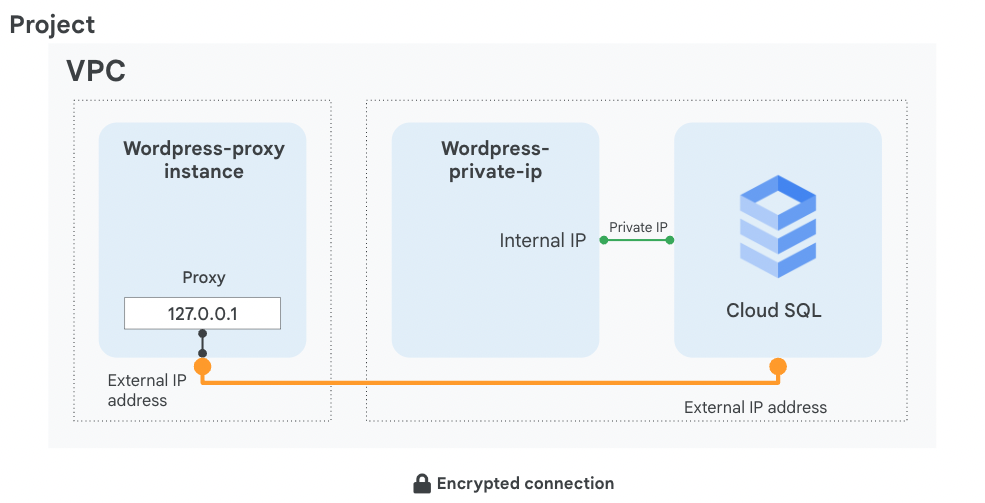

 ) e clique em SQL.
) e clique em SQL.




